Обзор программы Hi–Tech Manager
Программа предназначена для учета оргтехники, программного обеспечения, заявок пользователей, компьютеров и других материальных ценностей в организациях. Программа полезна для руководителей ИТ–отделов организаций и системных администраторов. Используя нашу программу Вы всегда будете знать где была приобретена оргтехника, места расположения, срок окончания гарантийного периода и т.д. Эти данные помогут Вам при формировании бюджета отдела, Вы сможете определить необходимое число комплектующих для резерва и количество расходных материалов на определенный период времени.
В базе данных хранится полный цикл жизни оргтехники на предприятии от её первоначального поступления до списания по окончании срока службы. Могут быть получены соответствующие отчёты не только о текущем состоянии техники, а также и о всей её предыдущей истории или её компонентов.
Далее рассмотрим ключевые блоки программы.
Размещение оборудования
Для организации учета оргтехники прежде всего Вам нужно составить организационную структуру Вашей фирмы в виде Организация – Подразделение – Участок . Затем в соответствующем пункте меню программы вносим эти данные в следующую форму. С программой поставляется демонстрационная база данных, далее все картинки будут представлены на её основе.
Установка macOS High Sierra 10.13.5 на ПК с Intel Core i3-8100 Coffee Lake.

У каждой организации может быть задано её имя, адрес, телефон, а также руководитель или иное контактное лицо. Дополнительно можно прикрепить картинку схемы проезда, изображение здания и т.п.
Для подразделения, участка указывается прежде всего наименование. Также можно ввести данные о руководителе и какой–либо рисунок.
У сотрудников задаём фамилию и имя, должность, фото, если нужно. Кроме того, разрешено сопоставить сотрудника и рабочее место. Полезно ввести E–Mail адрес сотрудника, имя пользователя в сети.
Для рабочих мест определяем Наименование , Характеристика , Расположение . В характеристике возможно описать то, чем занимаются в этом отделе. Для расположения проще указать номер комнаты и т.д.
На форме представлены ряд дополнительных полей, все их заполнять не обязательно, вводите только те, которые Вам нужны. В незаполненных полях оставьте символ ? .
Справочники
Для того, чтобы повторно не вводить одни и те же данные несколько раз, вся многократно используемая информация хранится в справочниках.
Справочник Список моделей устройств является самым главным. В нем хранится вся учитываемая оргтехника.

Все модели оргтехники предлагается разбить на определенные типы, например, телефоны, планшеты, копировальная техника и т.п. Каждую модель техники заводим в соответствующем типе. Заполняем поля Наименование модели , Производитель .
Установка MT4 от Ya-Hi, открытие демо счёта, вход в реальный счёт
Поле Ёмкость всегда заполнять не обязательно, т.к. не у каждой модели оргтехники есть этот параметр. Кроме того, можно прикрепить фото с изображением данной модели. Особо у модели задаются Дополнительные параметры , например, вид интерфейса, размер по диагонали и т.п.
Реализовано цветовое выделение строк оргтехники в зависимости от состояния.
Всё программное обеспечение, используемое в организации, хранится в справочнике Программное обеспечение .

Для каждой программы вводится Наименование, версия , Тип программного обеспечения , Данные о разработчике . Сверх того, реализовано цветовое выделение строк программ в зависимости от типа.
- Список видов материалов
- Поставщики оргтехники
- Производители оборудования
- Список состояний оргтехники
- Типы заявок
- Типы работ
- Домены
- Должности
- Причины установки
- Список причин ликвидации
Данные справочники заполняются подобно вышерассмотренным.
Учет оргтехники
После составления организационной структуры Вашей организации и списка моделей устройств можно приступать к вводу учитываемой оргтехники. Эта операция выполняется на вкладке Устройства формы Размещение оборудования .

Для добавления новой записи в контекстном меню выбираем пункт Добавить устройство . Далее Вам будет предложено выбрать из справочника модель оргтехники двойным щелчком мыши. После этого в списке устройств появится выбранная Вами модель оргтехники.
Есть еще альтернативный вариант ввода новой записи об оргтехники через клонирование уже существующей записи. Для этого в меню выбираем Клонировать или Добавить устройство через прототип . В этом случае данные о поставщике, дате установке будут те же самые, что экономит время при вводе перечня оргтехники из одного поступления от какого–либо поставщика.
У каждого устройства есть своя карточка Данные по устройству в которой содержатся подробные сведения об этой единице оргтехники.

Здесь Вы можете указать Инвентарный номер , Дата установки , Поставщик , Данные о состоянии и др.
Программа позволяет производить разбивку на комплектующие, т.е. к примеру компьютер можно представить, как набор комплектующих материнская плата, память, жесткий диск и т.д. Делать это не обязательно, если хотите, то можно.
Ещё к каждой единице оргтехники может быть прикреплены Ответственные лица и Обслуживающий персонал .
Всю оргтехнику я рекомендую проводить через какой–либо склад. Хотя, конечно, если желаете, то можно сразу вводить на рабочем месте или у сотрудника.
Для перемещения техники в списке ставите флажки у нужных устройств, затем выбираете куда перемещать.

В данном примере предлагается сдать устройство на склад. Далее программа предложит Вам сохранить историю перемещения, которую потом можно будет просматривать.

Вот таким образом, заводят данные об оргтехнике в программе Hi–Tech Manager.
Учет материалов
Дополнительно в системе реализован учет материалов. Под материалами понимаются материальные ценности, которые не учитываются поштучно, например, пачки бумаги, тонер и т.д. Они учитываются в пределах своей партии. Новые материалы сначала вводим в пункте меню Партии расходных материалов .

Для каждой партии указываем Тип материала , Вид материала , Дата поступления , Количество , Поставщик и др. При выдаче материала используйте пункт контекстного меню Переместить .
Для поиска мест наличия материалов и их перемещения в программе также реализована специальная форма Расходные материалы .

Верхняя часть формы содержит большое количество фильтров на все случаи жизни. Вы можете найти товары в заданном отделе, определенного типа, за определенный период выдачи и т.д. Для перемещения также используйте соответствующий пункт в контекстном меню.
Учет программ
Для данного учета служит пункт меню Программное обеспечение . Здесь Вы можете закрепить конкретную программу за определенным рабочим местом или сотрудником.

Для хранения данных о лицензиях служит пункт меню Лицензии . Список программного обеспечения также может быть получен в размещении оборудования при вызове соответствующего меню.
Контроль норм запасов
В том случае, если мы хотим контролировать остатки на складе какой–либо оргтехники или материала используем форму Нормы запасов устройств, расходных материалов .

Здесь можно выбрать ту модель оргтехники, наличие которой мы будем контролировать, затем заполнить поля Норма , Критическое значение . При уменьшении запасов ниже норм программа автоматически выдаст сообщение и выделит красным цветом нужную строку.
Учет заявок пользователей
Когда от пользователей к Вам поступают различные запросы, то Вы можете регистрировать данные события в специальной форме Заявки .

Для каждой заявки Вы можете указать Наименование , Дата , Срок выполнения , Заказчик , Тип заявки и др. Реализовано цветовое выделение различных типов заявок. К каждой заявке может быть прикреплен список купленной оргтехники, материалов, лицензий, программ или каких–либо работ.
Этот блок учёта позволяет организовать службу учета обращений пользователей в Вашей организации.
Различные виды поиска
Для удобства пользователей в Hi–Tech Manager внедрены мощные функции поиска. Все поисковые формы расположены в пункте меню Поиск информации .
Вы можете найти сотрудника по фамилии и имени, должности и т.п. Поиск рабочего места по наименованию и характеристике. Многокритериальный Поиск устройств .

Здесь можно найти устройство по периоду поступлений и установок, на основе модели оргтехники, в конкретном отделе, с заданным инвентарным номером, от конкретного поставщика и многое другое! Для отображения списка заданных устройств используйте кнопку Поиск .
Поиск по параметрам служит для поиска моделей оргтехники в базе с определенными характеристиками, например, компьютеры с определенным размером памяти или жесткого диска.
Поиск событий/данных служит для нахождения какой–либо информации в файлах *.cfk Вы можете, например, узнать в каком компьютере сети у Вас установлены диски определенного размера и т.д.
Автоматизация сбора данных об оргтехнике
Для автоматического сбора данных по устройствам в организации компьютерной сети служит пункт меню Сетевой проводник . Программа сама опрашивает компьютеры в сети и пытается определить их параметры. Пользователь должен обладать административными правами на доступ к опрашиваемой оргтехнике. Результаты просматриваются в специальном окне.

На четырех вкладках представлены различные данные о системе, комплектующие, количество установленных DDR модулей памяти, список установленных программ, автоматически загружаемые модули и др.
Журнал работы сканера содержит список всех сеансов запуска процесса поиска оргтехники в сети.
Форма Изменения конфигурации отображает список всех обнаруженных изменений в сети организации.

Импорт данных служит для ручной записи найденных данных в сети по оргтехнике в базу программы. Для управления служит пункт меню Настройка импорта данных .
Общий импорт используется для автоматической записи обнаруженных данных при сканировании в программу.
Отчёты
Все отчеты построены на основе редактируемых шаблонов Excel или Open Office. Все отчёты делятся на две группы, встроенные отчеты и внешние отчёты, которые сделаны с помощью мастера отчётов. Вы можете изменять форму отчёта, редактировать форму, изменять шрифт, число колонок и т.д. После запуска какого–либо отчёта Вы получите примерно следующую форму

Для отображения отчёта выбираем Печать отчёта . При корректировке Редактировать шаблон . Отчёты открываются в Excel или Open Office в зависимости от настроек.

Мастер отчетов
Только наша программа позволяет Вам с легкостью самостоятельно создавать любые отчеты на Ваше усмотрение в Excel или Open Office. Рассмотри пример создания отчёта.
Создадим простой отчёт показывающий список всей оргтехники в нашей организации. Выбираем пункт меню Печать – Мастер отчётов . В поле Выберите таблицу для отбора строк ставим Модели устройств – tblSprModel . Затем отметим флажки у полей как показано на следующем рисунке и зададим Имя файла шаблона demo_template.

Наш отчёт готов! Нажимаем Сохранить шаблон . Для запуска Печать – Внешние отчёты – demo_template.xlt Данный пример показывает с какой лёгкостью можно получать различные выборки из Hi–Tech Manager.
Здесь мы подошли к концу нашего краткого рассказа Вам о том, на что способен Hi–Tech Manager. В программе есть ещё ряд функций и множество различных полей в формах, более подробно они описаны в Описание программы , которое интегрировано системно. Рекомендуем прочитать.
- Keeper Full
- Управление ИТ
- Обзор программы
- Скачать программу
- Схема установки
- Лицензирование
- Новое в версиях
- Service Desk
- Обзор программы
- Web Help desk
- Скачать программу
- Схема установки
- Лицензирование
- Новое в версиях
- Учет компьютеров
- Обзор программы
- Скачать программу
- Схема установки
- Рекомендации
- Лицензирование
- Новое в версиях
- Частые вопросы
- Учет оргтехники
- Учет программ
- Обзор программы
- Скачать программу
- Схема установки
- Лицензирование
- Новое в версиях
- Инвентаризация
- Обзор программы
- Скачать программу
- Схема установки
- Лицензирование
- Новое в версиях
- Обзор надстройки
- Загрузить файл
- Схема установки
- Виды лицензий
- Новое в версиях
- Контакты
- Поддержка
Источник: cokeeper.com
Hi install что это за программа
Hisense Android TV имеет те же функции, что и любой другой Android TV. Это позволяет вам установить apk-файл, чтобы получить приложение за пределами PlayStore. Вам не нужно подключать телевизор к Интернету для установки приложений на Hisense TV. Чтобы начать процесс загрузки неопубликованных приложений, вам необходимо установить два приложения, которые очень пригодятся для загрузки неопубликованных приложений на смарт-телевизор Hisense Android.
Разрешить установку приложений из неизвестных источников
Это первый и самый важный шаг для установки сторонних приложений на ваш умный телевизор Hisense. Как и в случае с телефоном Android, на Hisense TV необходимо разрешить установку сторонних приложений.
- Откройте меню настроек на своем телевизоре Hisense.

- Затем перейдите в «Личные параметры», а затем в «Безопасность».
- Здесь выберите установку из неизвестных источников и включите ее.

- После того, как вы включили эту опцию, перейдите в PlayStore на своем телевизоре.
- Найдите и установите приложение Sideload Launcher и приложение File Manager.
- Поскольку вы загружаете из PlayStore на свой телевизор, версии для телевизора будут сразу же установлены на ваше устройство.
Метод 1: загрузка неопубликованных приложений на Hisense TV из веб-браузера

- На своем ПК зайдите в Google PlayStore в своем любимом веб-браузере.
- Найдите приложение, которое вы хотите установить на свой телевизор Hisense.
- Когда вы нажимаете кнопку установки, вам будет предложено войти в систему с учетной записью Google. Обязательно войдите в систему с той же учетной записью, которую вы использовали для входа в телевизор.
- После входа в систему вас спросят, на каком устройстве вы хотите установить приложение. Выберите свой Hisense TV из списка устройств.
- Убедитесь, что ваш телевизор подключен к Интернету.
- Когда приложение завершит загрузку и установку, вы получите уведомление о том, что приложение установлено на ваш Hisense Smart TV.
И это один из способов загрузки приложений на Hisense TV из веб-браузера. Если есть приложение, которого нет в PlayStore, и вы хотите, чтобы оно было на вашем Hisense TV, следуйте второму методу, так как он поможет вам в той же ситуации.
Метод 2: загрузка приложений на Hisense TV с помощью файлов APK

- На своем ПК посетите веб-сайт, на котором размещены приложения для загрузки. Убедитесь, что на веб-сайте размещены подлинные приложения, он надежен и не содержит вредоносных программ или вирусов.
- Найдите приложение, которое хотите загрузить, и найдите его APK-файл.
- Убедитесь, что загружаемое приложение поддерживает установку на Android TV.
- После того, как вы скачали все приложения, которые хотите загрузить, скопируйте все эти apk-файлы на USB-накопитель.
- Подключите USB-накопитель к USB-порту Hisense TV.
- Просматривайте содержимое USB-накопителя с помощью диспетчера файлов, который вы ранее загрузили на свой телевизор.
- Найдите файл apk и установите приложение на свой Hisense TV.
- Подождите, пока приложение не будет установлено.
- Теперь откройте приложение запуска Sideload, которое вы скачали ранее, и откройте его.
- Когда приложение открыто, вы не можете перейти к приложению, которое вы только что установили, с USB-накопителя и сразу же открыть его.
Для этого метода вам нужно либо загрузить apk прямо из браузера, который уже доступен на вашем телевизоре, либо вы можете использовать любой допустимый способ передачи apks на свой телевизор. Поскольку большинство телевизоров Hisense работают на ОС Android, все, что вам нужно, это APK-файл, чтобы вручную установить приложение вне PlayStore. Телевизор серии Hisense R поставляется с Roku, и для получения приложений из серии R вы можете использовать метод установки приложений на Roku.
Таким образом, вы сможете загружать приложения на Hisense Smart TV с помощью файла APK и внешнего запоминающего устройства.
Источник: clickthis.blog
Мгновенный поиск программ
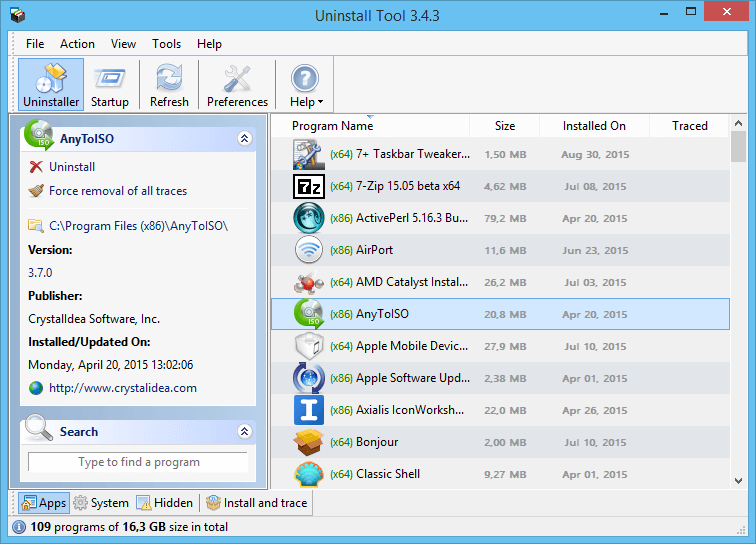
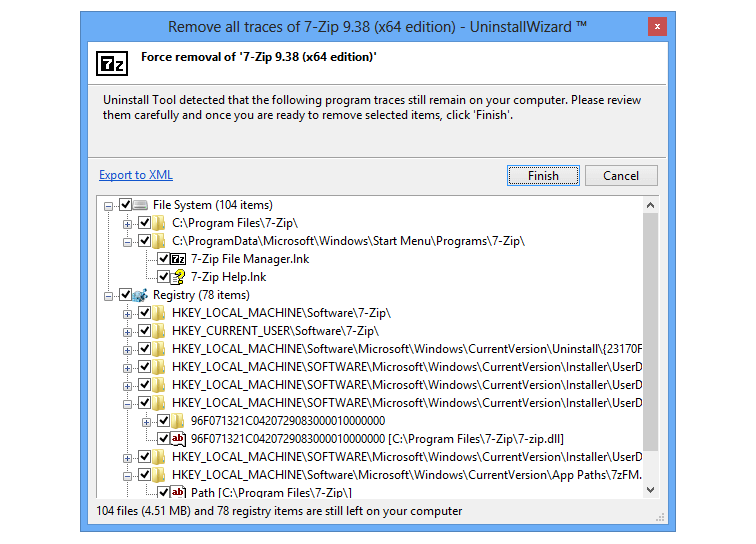
Начните печатать лишь часть названия желаемой программы, список программ мгновенно будет отфильтрован.
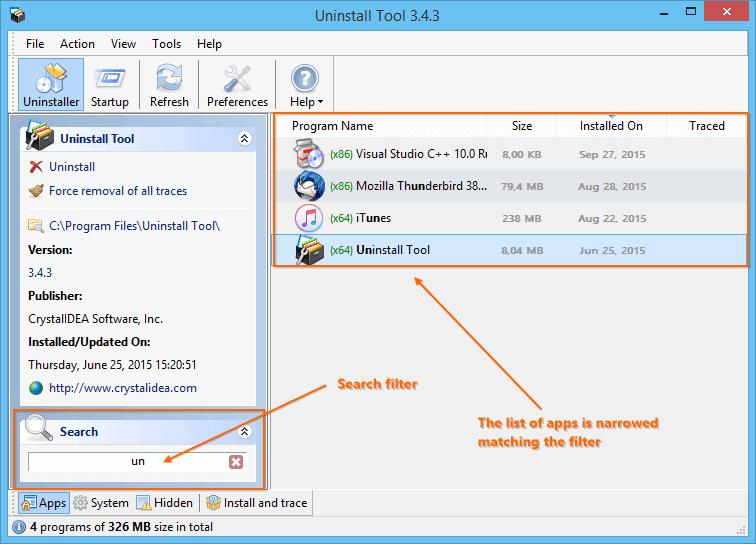
Отслеживание установки новых программ
Все изменения, происходящие во время установки, будут записаны и использованы при удалении. Узнать больше
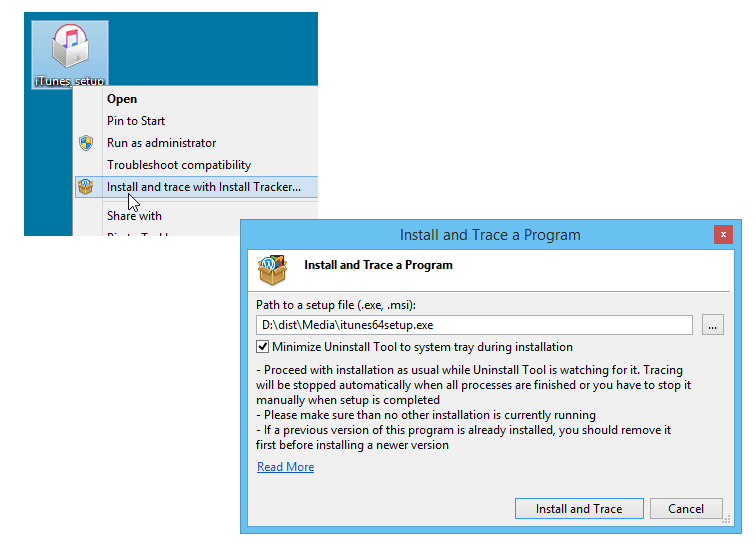
Управление автозапускаемыми программами
Контроллируйте, добавляйте и удаляйте любые программы в автозагрузку Windows. Узнать больше
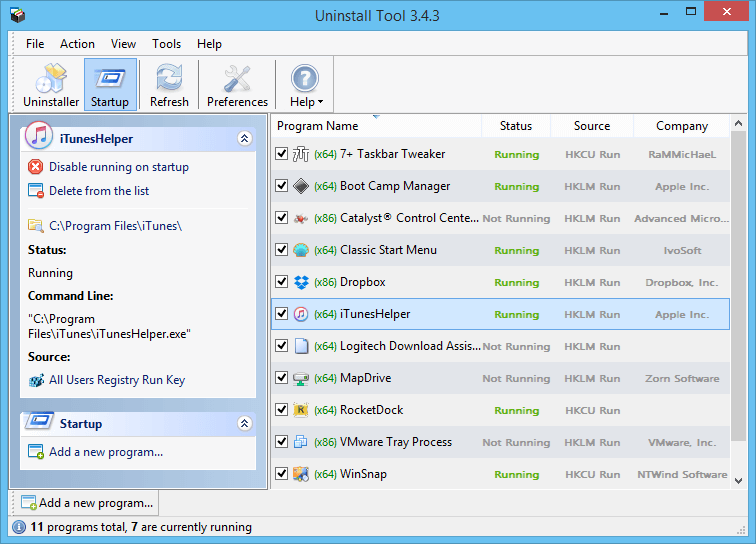
Группы программ
Uninstall Tool группирует программы по 4 категориям:
Приложения
Обычные приложения
Системные
Системные компоненты и обновления системы
Скрытые
Скрытые элементы, обычно не предназначенные для удаления
Microsoft Store Apps
Программы, установленны из магазина приложений
Переключатель групп расположен в нижней панели инструментов:

“Ваша программа в моём списке классных инструментов на первом месте, и я рекомендую её каждому, кто хочет удалять ненужные программы наилучшим образом.”
– Per Madsen, Datek Wireless AS
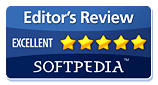
“Сочетает в себе продвинутые функции, такие как слежение за установками и управление программами автозапуска.”
– Ana Marculescu, Softpedia

“Мы любим Uninstall Tool. Эта программа очень эффективна в удалении нежелательных программ, избавляя от их остатков.”
– Kyle Rollins, TopTenReviews

“Очень довольны программой. Удаляет все остатки, которые порой могут быть очень назойливыми, также удаляет скрытые программы.”
– davidenk, CNET
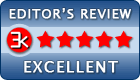
“В целом, это впечатляющий инструмент обслуживания ПК, который доставляет как производительностью, так и функционалом.”
– Lewis Leong, Softonic.
Последние новости Uninstall Tool:
Windows XP и Windows Vista более не будут поддерживаться в будущих версиях наших программ. Server versions of these legacy systems will be discontinued as well (Windows Server 2003/2008). Below is.
Uninstall Tool 3.5 теперь может удалять приложения, установленные через магазин Windows (“Microsoft Store Apps” или “Metro Apps”) на Windows 8/8.1 и Windows 10. Microsoft Store Apps также могут оставлять остатки.
Uninstall Tool используется многими серьёзными компаниями:
Источник: crystalidea.com
HiVoice Huawei — что это за приложение
Всем привет! У многих пользователей Huawei появились странные уведомления от приложения HiVoice. Мы расскажем что это такое HiVoice на Андроиде, как им пользоваться и как можно отключить эти уведомления.
HiVoice — это официальное мобильное приложение от Huawei, для распознавания голосовых команд. Можно назвать эту программу своеобразным ответом на Siri и Google Now. Приложение доступно на китайском и английском языках.
В использовании программа проста и работает как стандартный голосовой поиск. Приложение вызывает неудобства пользователей из-за постоянных уведомлений (чаще всего на китайском) при нажатии на вызов, изменения громкости и других изменений в телефоне.

Hi Voice могла появиться на телефоне после последних обновлений Андроид. При установке требует разрешения, которые нужны ему для корректной работы.
Как отключить HiVoice?
Для удаления/отключения приложения Hi Voice вам потребуется установить на компьютер программу Debloater. Эта программа успешно работает на устройствами с root-правами и без. Для удаления вам необходимо установить Деблоатер и его драйвер на ПК, а после подключить телефон через USB-кабель.
Вот наглядная видео-инструкция по использованию Debloater-а на компьютере.
Вот дополнительная информация, которую вам нужно знать при удалении приложения:
- имя файла — HwVAssistant.apk;
- имя пакета com.huawei.vassistant;
На этом все, я надеюсь что вы поняли что это за приложение HiVoice и для чего оно необходимо.
Источник: dadaviz.ru